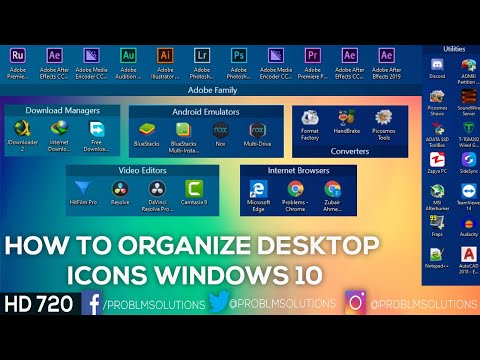विंडोज़ में, डेस्कटॉप में प्रोग्राम के लिए आइकन होते हैं, जो मूल रूप से उनके लॉन्च शॉर्टकट होते हैं। उन्हें खींचकर और गिराकर विभिन्न तरीकों से तैनात किया जा सकता है। फ़ोल्डर विभिन्न फाइलों के लिए आइकन भी प्रदर्शित करते हैं। यह मार्गदर्शिका आपको विभिन्न तरीकों से आइकनों को व्यवस्थित करने में मदद करेगी।

ज़रूरी
विंडोज परिवार का स्थापित ऑपरेटिंग सिस्टम
निर्देश
चरण 1
अपने डेस्कटॉप पर आदेश बनाए रखने के लिए, ऑपरेटिंग सिस्टम इंटरफ़ेस द्वारा प्रदान किए गए स्वचालित टूल का उपयोग करें। ऐसा करने के लिए, संदर्भ मेनू को कॉल करें। डेस्कटॉप के किसी भी आइकन-मुक्त क्षेत्र में, राइट-क्लिक करें।

चरण 2
दिखाई देने वाले मेनू में, आइटम "आइकन व्यवस्थित करें" ढूंढें। इसके ऊपर अपना माउस घुमाएं। यदि अतिरिक्त मेनू प्रकट नहीं होता है, तो आपको बाएँ बटन पर क्लिक करना होगा। खुलने वाले मेनू में, आइकन ऑर्डर करने के लिए विभिन्न विकल्प उपलब्ध हैं। आइटम "नाम", "आकार", "प्रकार" और "संशोधित" सॉर्टिंग का क्रम निर्धारित करते हैं। आवश्यक छँटाई विकल्प चुनें - नाम से, आकार के अनुसार, विस्तार द्वारा या किए गए परिवर्तनों की तिथि के अनुसार चिह्न डेस्कटॉप के बाएँ किनारे से एक या अधिक स्तंभ स्थापित किए जाएँगे। केवल वे जो मानक हैं उन्हें क्रमबद्ध नहीं किया जाएगा, जैसे मेरा कंप्यूटर, मेरे दस्तावेज़ और अन्य।

चरण 3
आइटम "स्वचालित" चुनें। यह डेस्कटॉप के बाएं किनारे पर आइकनों को पंक्तिबद्ध कर देगा, और जब आप उन्हें स्थानांतरित करेंगे, तो क्रम उसी कॉलम में बदल जाएगा। यदि यह आपको सूट नहीं करता है, तो "स्वचालित" चेकबॉक्स को अनचेक करें।
चरण 4
आप एक छँटाई विधि सेट कर सकते हैं जिसमें आइकन किसी भी स्थिति पर कब्जा नहीं करेंगे, लेकिन एक निश्चित निश्चित दूरी के करीब नहीं, आवधिक स्थितियों में एक दूसरे से तय किए जाएंगे। यह अदृश्य ग्रिड के नोड्स पर आइकन रखने के समान है। इस छँटाई मोड को सक्रिय करने के लिए, "ग्रिड में संरेखित करें" आइटम का उपयोग करें।
चरण 5
आप फ़ोल्डरों में आइकन व्यवस्थित कर सकते हैं। "आइकन व्यवस्थित करें" मेनू को एक खुले फ़ोल्डर के मुक्त क्षेत्र में दायां माउस बटन क्लिक करके कहा जाता है। अन्यथा, इसे "व्यू" मेनू से कॉल किया जा सकता है, जो फ़ोल्डर विंडो के शीर्ष पर स्थित है। यह मेनू आइटम सॉर्टिंग नियमों के विभिन्न सेट सेट करता है - "पेज थंबनेल", "टाइल्स", "आइकन", "लिस्ट", "टेबल"।